Maison >Tutoriel système >Série Windows >Comment utiliser le menu de style Win10 dans Win11
Comment utiliser le menu de style Win10 dans Win11
- WBOYWBOYWBOYWBOYWBOYWBOYWBOYWBOYWBOYWBOYWBOYWBOYWBavant
- 2024-01-03 12:58:162061parcourir
Microsoft a modifié le menu et l'interface utilisateur de Win11, ce qui rend de nombreux utilisateurs très mal à l'aise de l'utiliser. Alors, comment devrions-nous passer de Win11 au menu de style Win10 ?
Changer le menu de style Win10 dans Win11 :
1. Tout d'abord, nous devons télécharger un logiciel "startallback".
2. Nous allons télécharger un package compressé et le "décompresser".
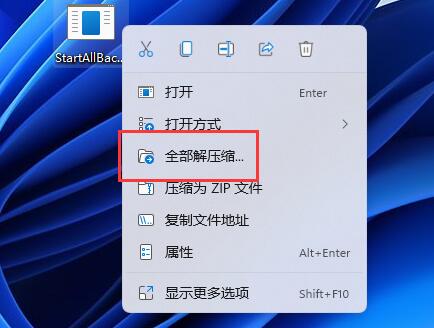
3. Après l'avoir décompressé, nous pouvons l'installer sur l'ordinateur en double-cliquant sur "startallback.exe".
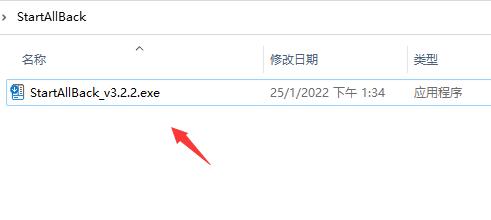
4. Si vous ne trouvez pas le logiciel une fois l'installation terminée, vous pouvez ouvrir le "Panneau de configuration"

5. Ensuite, remplacez "Afficher par" dans le coin supérieur droit par "Grandes icônes". " ou "Petites icônes"
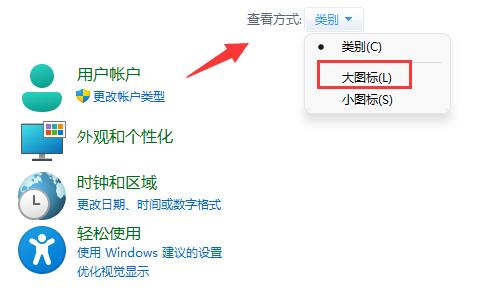
6. Une fois la modification terminée, vous pouvez ouvrir "startallback".

7. Après ouverture, dans l'« Interface de bienvenue », choisissez d'utiliser « Thème Windows 10 » et redémarrez l'ordinateur.
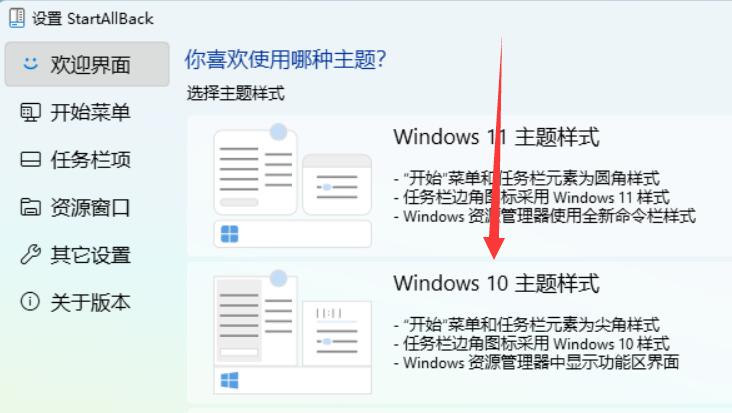
Ce qui précède est le contenu détaillé de. pour plus d'informations, suivez d'autres articles connexes sur le site Web de PHP en chinois!

